Bạn có biết rằng một hình nền Zalo có thể thay đổi hoàn toàn trải nghiệm trò chuyện của bạn? Zalo là ứng dụng nhắn tin phổ biến tại Việt Nam, nhưng không phải ai cũng biết cách tùy biến hình nền để thể hiện cá tính riêng. Trong bài viết này, chúng tôi sẽ hướng dẫn bạn từng bước để thay đổi hình nền Zalo, từ những hình ảnh sẵn có đến cách sử dụng hình ảnh cá nhân làm nền độc đáo. Không chỉ đơn giản là thay hình nền, việc này còn giúp bạn nâng cao trải nghiệm sử dụng Zalo, tạo cảm giác mới mẻ mỗi khi mở cuộc trò chuyện. Hãy cùng khám phá cách “làm mới” không gian trò chuyện của bạn ngay trong bài viết dưới đây!
Cách thay đổi hình nền Zalo trên máy tính
Hiện tại thì ZALO chưa hỗ trợ thay đổi hình nền trên máy tính (trên trình duyệt web). Nhưng nếu bạn muốn bạn vẫn có thể cài đặt giả lập Android trên máy tính. Sau đó tải Zalo về và thay đổi hình nền zalo giống như trên điện thoại bình thường.
Lưu ý: Việc dùng trình giả lập khá phức tạp nhé!
Hướng dẫn thay đổi hình nền sẵn có trên Zalo
Nếu bạn muốn thay đổi hình nền có sẵn trên Zalo thì có thể thực hiện theo các hướng dẫn dưới đây:
Bước 1: Mở ứng dụng Zalo → Chọn cuộc trò chuyện mà bạn muốn đổi hình nền
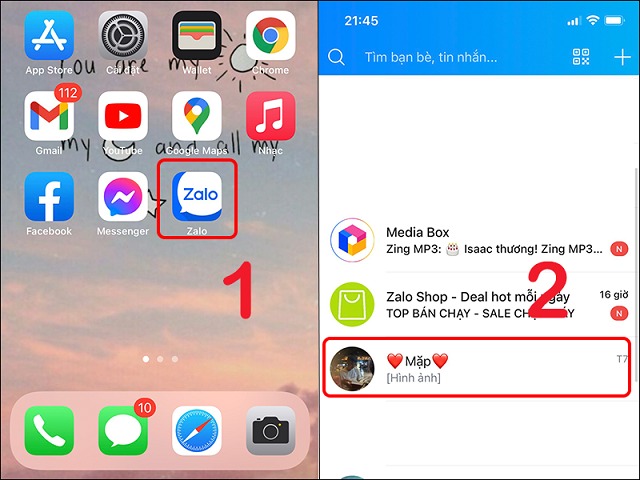
Bước 2: Chọn biểu tượng Menu ở góc phải màn hình chat → Chọn đổi hình nền
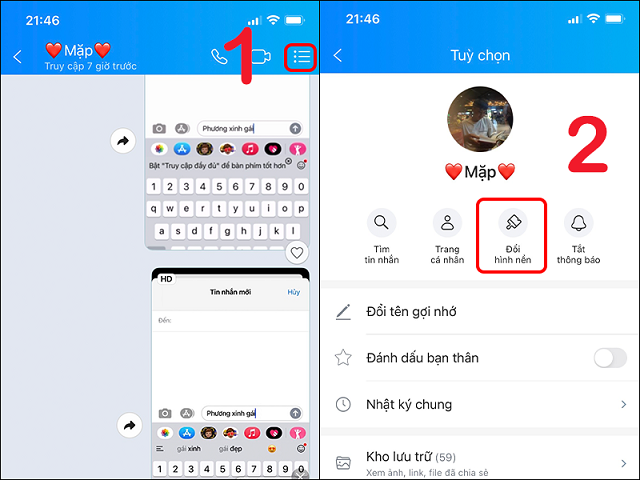
Bước 3: Chọn hình nền bạn muốn đổi.
Chọn hình nền có sẵn: Sau khi nhấn thay đổi hình nền Zalo sẽ hiển thị những hình ảnh có sẵn trong ứng dụng và bạn có thể chọn một trong số những bức ảnh có sẵn trong ứng dụng.
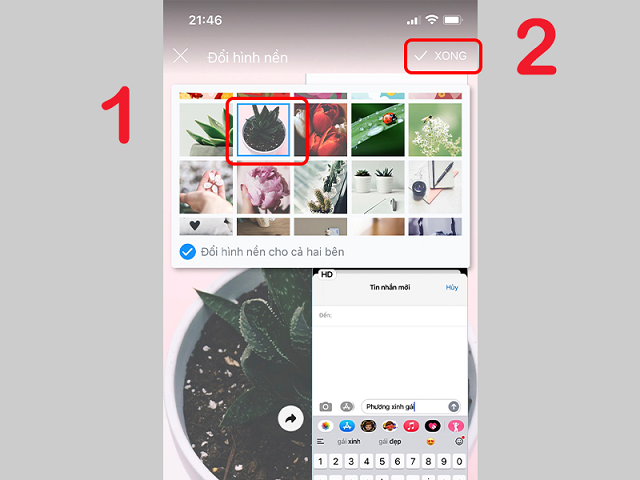
Xem thêm: Tuyển tập cách làm hình nền máy tính thay đổi liên tục được áp dụng nhiều nhất
Chọn hình nền từ điện thoại: Khi thực hiện bước này thì bạn có thể tùy chọn và các chỉnh sửa khác. Thực hiện nhấn vào biểu tượng máy ảnh → Chọn ảnh muốn đặt làm hình nền
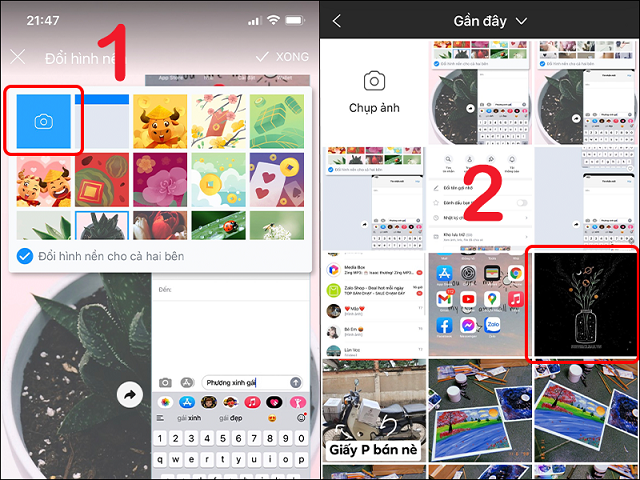
Chỉnh sửa kích thước phần ảnh muốn hiển thị làm phân nền → Nhấn chọn Xong
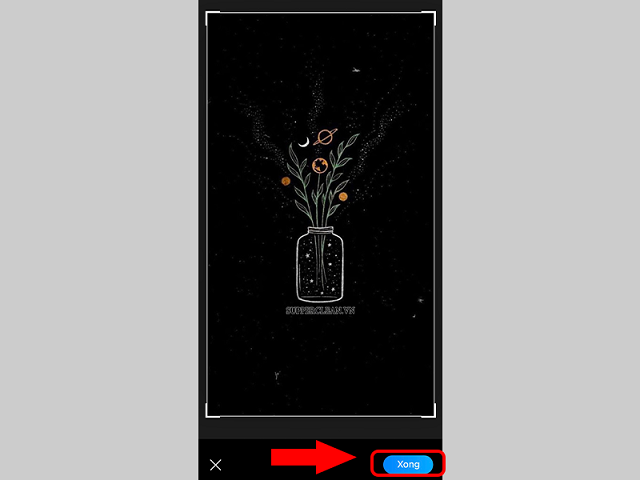
Để lọc màu thì bạn nhấn vào biểu tượng 3 hình tròn ở góc trái màn hình
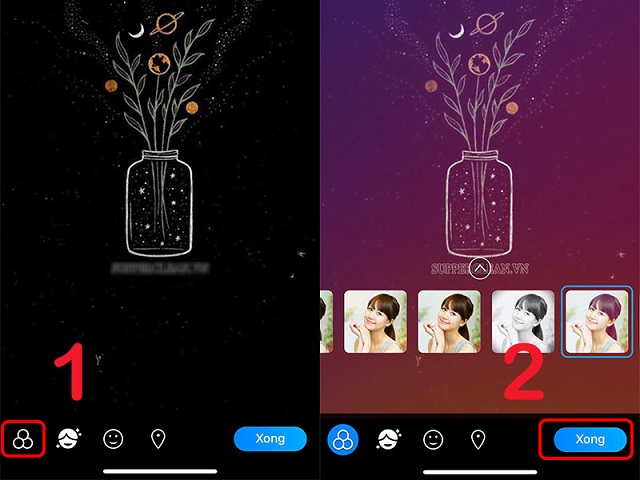
Chèn các Sticker vào hình nền bằng cách nhấn vào biểu tượng Sticker
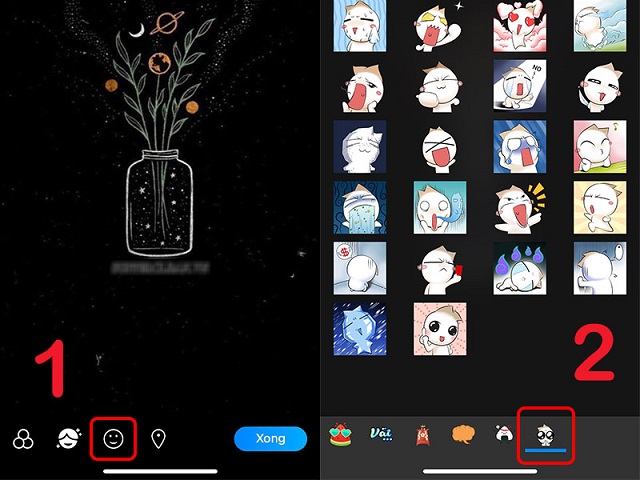
Để thêm các nét vẽ tự do bạn nhấn vào biểu tượng nét vẽ → Thực hiện thêm nét vẽ → Nhấn Xong
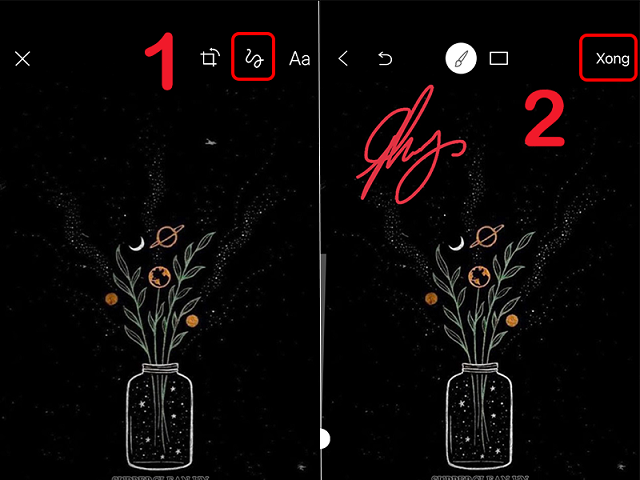
Tham khảo thêm: Chọn lọc 20+ hình nền powerpoint đẹp về kinh tế
Để chèn chữ hoặc ký tự thì bạn nhấn biểu tượng Aa ở góc phải màn hình → Nhập văn bản → Nhấn Lưu
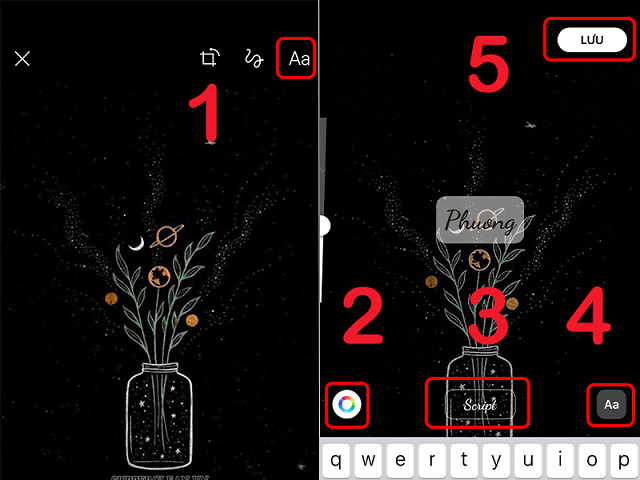
Sau khi hoàn thành các bước trên, nhấn xong để hoàn tất thay đổi hình nền

Thay đổi hình nền bằng hình ảnh tự chọn
Bước 1: Mở ứng dụng Zalo và chọn cuộc trò chuyện các bạn muốn thay đổi hình → Sau đó nhấn vào biểu tượng 3 chấm để đổi hình nền
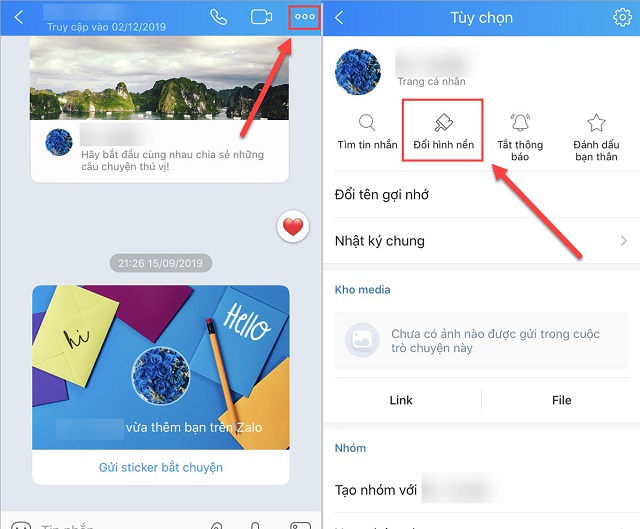
Bước 2: Chọn biểu tượng máy ảnh và tiến hành chọn hình ảnh
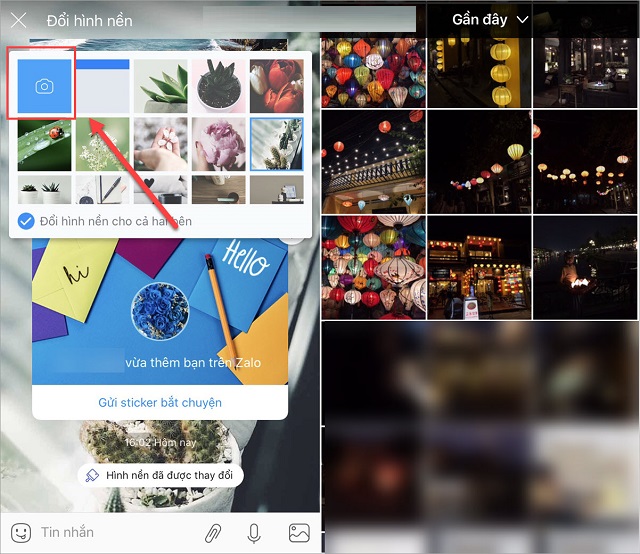
Bước 3: Sau khi các bạn chọn hình ảnh xong, các bạn sẽ có 06 lựa chọn khác nhau để chỉnh sửa bao gồm như sau: cắt ảnh, bút vẽ, chèn ảnh, bộ lọc màu, Sticker, gắn thẻ vị trí
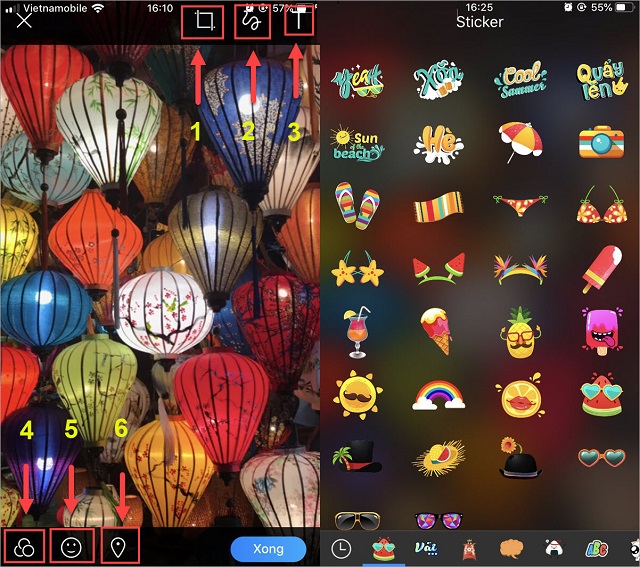
Tìm hiểu thêm: Link tải game line 98 cổ điển cũ huyền thoại
Bước 4: Sau đó chèn thêm chữ vào hình ảnh cho sinh động → Chọn xong
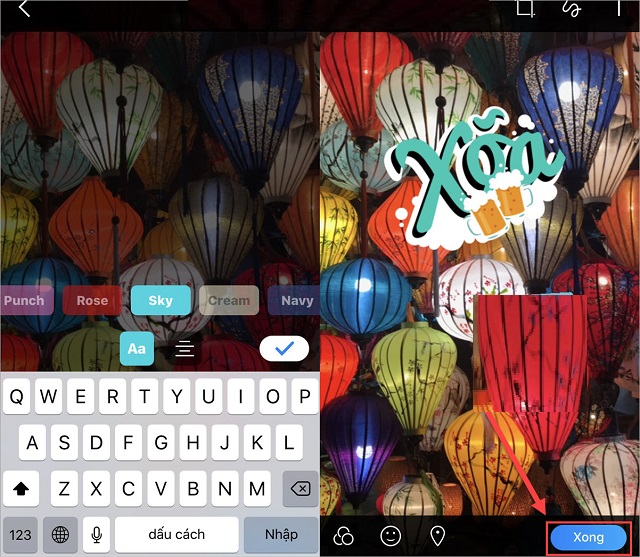
Bước 5: Chọn Xong rồi lưu lại hình ảnh làm hình nền
Cách xóa hình nền zalo đơn giản
Cách xóa hình nền Zalo đã thay đổi để dùng lại hình nền mặc định
Nếu những hình nền mới đặt quá màu mè hoặc bạn không muốn dùng nó nữa. Bạn có thể xóa nền quay lại dùng nền xám mặc định như sau:
Bước 1: Mở ứng dụng Zalo, mở vào cuộc trò chuyện bạn muốn thay đổi hình nền
Bước 2: Click biểu tượng menu (3 gạch ngang) góc trên cùng phía bên phải khung chat. Tại cửa sổ mới này bạn click “Đổi hình nền”.
Bước 3: Tại cửa sổ danh sách hình nền, bạn click vào hình nền mặc định => Nhấn “Xong” là hoàn tất.
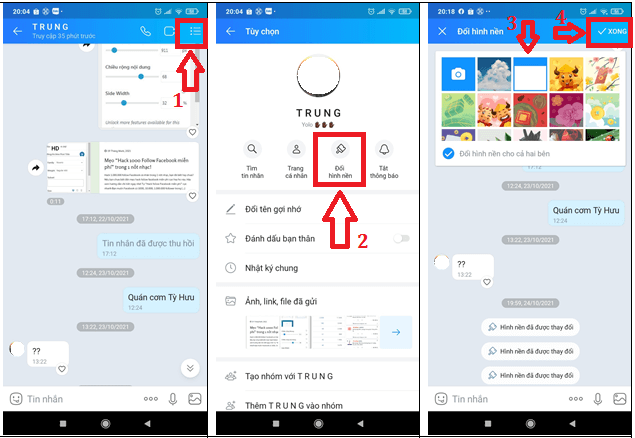
Cách xóa hình nền Zalo bạn đã tải lên
Nếu bạn không muốn hình ảnh mình tải lên lưu trên hệ thống bạn có thể xóa nhanh bằng cách:
Bước 1: Mở ứng dụng Zalo, mở vào cuộc trò chuyện bạn muốn thay đổi hình nền
Bước 2: Click biểu tượng menu (3 gạch ngang) góc trên cùng phía bên phải khung chat. Tại cửa sổ mới này bạn click “Đổi hình nền”.
Bước 3: Tại cửa sổ danh sách hình nền, bạn click biểu tượng máy ảnh sau đó tải hình ảnh nền mới lên. Ảnh cũ sẽ bị thay thế và xóa khỏi hệ thống ảnh nền ZALO.
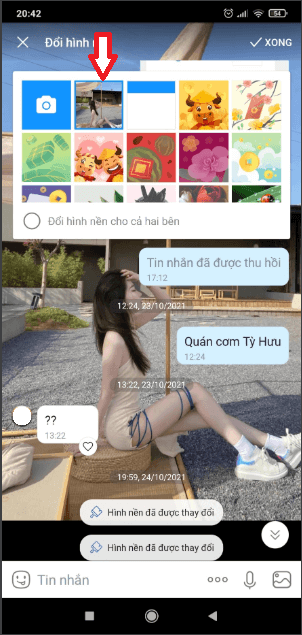
Từ khóa liên quan: đổi hình nền trên zalo
